På Selvbetjening, kan du oprette medarbejdere, som skal have Teams telefoni. Før du kan vælge en specifik medarbejder, skal du være sikker på at brugeren er oprettet i jeres Azure AD. Du kan læse om jeres Azure AD her.
Opret ny medarbejder med Teams telefoni
I menupunktet til venstre, skal du klikke på Brugere og derefter vælge Brugeroversigt
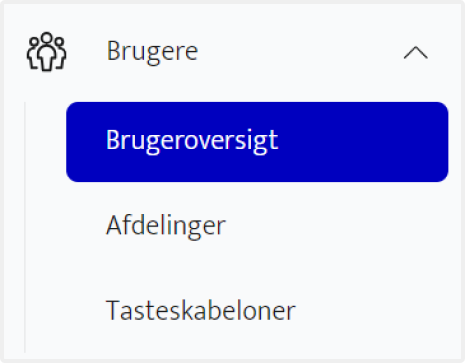
Efter du har trykket på brugeroversigten, skal du stå i kolonnen Teams Brugere
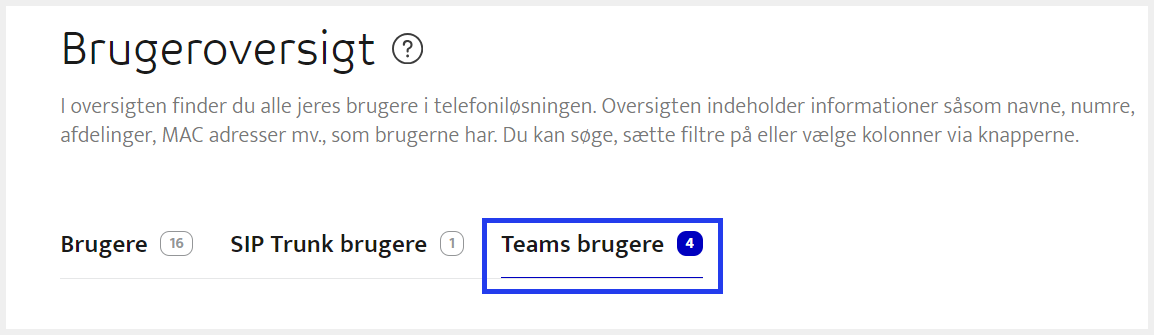
Har du allerede oprettede Teams brugere, vil der i højre side være et punkt der hedder "Opret Teams brugere"
Nu skal du indtaste de relevante data i menuen der kommer ude i højre side.
Indsæt en mail, som skal være oprettet i jeres Azure AD på den medarbejder du vil oprette. Du kan læse om jeres Azure AD her.
Vælg Fastnetnummer under Tildel nummer sektionen.
Felterne under Øvrige brugeroplysninger bestemmer i selv hvad der skal stå.
Nederst i højre hjørne, trykker du på "Opret"
Brugeren er nu oprettet og vil være tilgængelig under "Teams brugere"
Opret ny medarbejder med internationalt Teams nummer.
Vælg Brugere og gå derefter i Brugeroversigten fra drop-down menuen.
Vælg Internationale Teams Brugere
Efter du har trykket på brugeroversigten, skal du stå i kolonnen Internationale Teams BrugereOpret bruger med internationalt Teams nummer.
Start oprettelsen af brugeren ved at trykke Opret bruger.Indsæt brugerens mail og vælg internationalt nummer til brugeren
Gennemfør oprettelsen af brugeren
Er du tilfreds, skal du klikke på Opret nede i højre hjørne.
Der er nu tilføjet Teams telefoni med et internationalt nummer til brugeren. Du kan finde nummeret i oversigten over jeres brugere. Klik på Internationale Teams brugere for at se alle brugere med et internationalt nummer.
